Otkrivanje problema s ažuriranjem YouTubea na Androidu
Kako bi aplikacija YouTube ispravno funkcionirala na bilo kojem Android uređaju, potrebno je pravodobno instalirati nova ažuriranja, jer starije verzije prije ili kasnije postanu neupotrebljive. I premda se u većini slučajeva instalacija odvija bez problema, ponekad se mogu pojaviti razne vrste poteškoća. U današnjem vodiču govorit ćemo o glavnim uzrocima i načinima rješavanja problema za postupak ažuriranja YouTubea.
sadržaj
- YouTube se ne ažurira na Androidu
- 1. metoda: pronalaženje problema s Internetom
- Druga metoda: Provjerite da li postoji greška na Googleovoj strani
- Treća metoda: Konfiguriranje automatskog ažuriranja
- Metoda 4: Ručno ažuriranje
- 5. način: odaberite drugu verziju
- 6. način: ponovno instalirajte aplikaciju
- 7. način: Izbrišite unutarnju memoriju
- 8. metoda: brisanje radnih podataka
- 9. način: Pregled virusa
- Metoda 10: alternative
- zaključak
YouTube se ne ažurira na Androidu
Trenutačno postoji ogroman broj kvarova s postupkom ažuriranja YouTubea, od kojih se svaki može otkloniti općim metodama. Istodobno, u sklopu ovog članka obratit ćemo pozornost na poteškoće koje nastaju isključivo u procesu instaliranja novih ažuriranja, dok za ostale opcije pogledajte sljedeću vezu.
Pročitajte i: YouTube ne radi na Androidu
1. metoda: pronalaženje problema s Internetom
Često se ažuriranja za aplikacije iz službenih izvora ne mogu normalno učitavati zbog preniske i nestabilne brzine internetske veze. Provjerite i, ako je potrebno, ponovno konfigurirajte vezu prema sljedećim uputama.

Više detalja:
Internet ne radi na Androidu
Otkrivanje problema sa Wi-Fi-om na vašem telefonu
Pravilno postavljanje interneta na Androidu
Druga metoda: Provjerite da li postoji greška na Googleovoj strani
Nova ažuriranja za YouTube dolaze s Googleovih poslužitelja, zbog čega su tehnički problemi na strani tvrtke jedna od najčešćih situacija. U ovom slučaju jedino je rješenje pričekati neko vrijeme dok se rad ne stabilizira. Na primjer, na sljedećoj stranici možete pratiti stanje kvarova, primjerice.
Idite na stranicu Trgovine Google Play na web lokaciji Downdetector
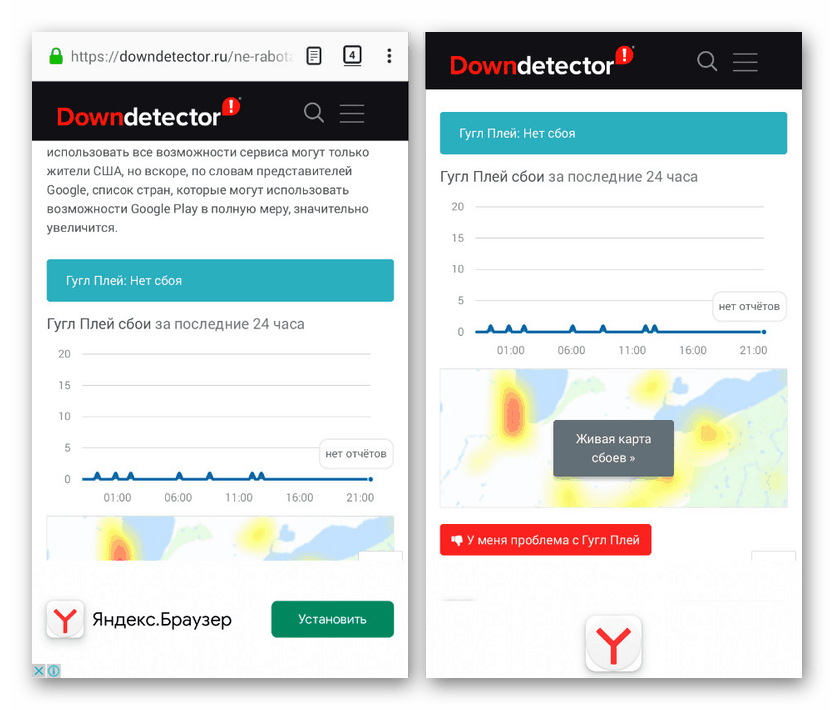
Pored toga, vrijedno je provjeriti usluge Google Play jer svaka pogreška u funkcioniranju ove komponente može dovesti do neispravnosti svih Googleovih aplikacija, uključujući YouTube.
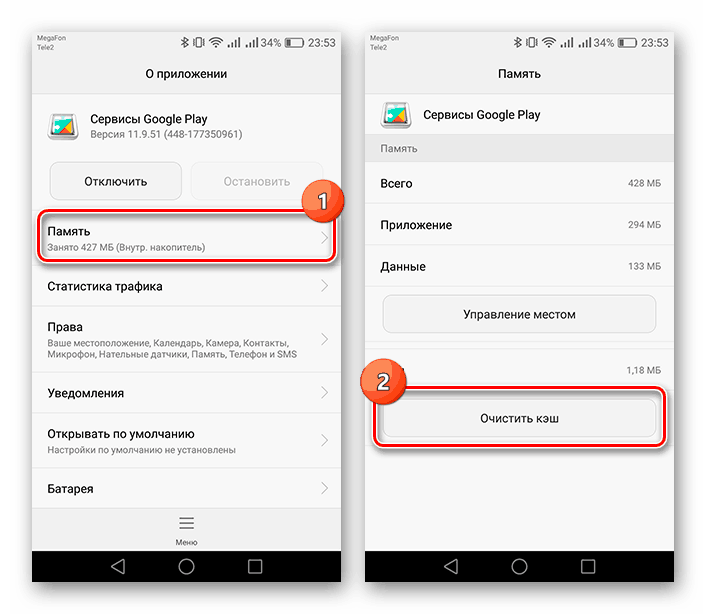
Više detalja:
Rješavanje problema Google Play usluga
Rješavanje problema Google Play usluga
Treća metoda: Konfiguriranje automatskog ažuriranja
Kao što znate, ako neki drugi proizvod instaliran iz ove trgovine na pametnom telefonu Google Play Store, trebao bi se automatski ažurirati na najnoviju verziju, uzimajući u obzir značajke operativnog sustava. Ako se to ne dogodi, najvjerojatnije je u postavkama onemogućena funkcija automatskog ažuriranja, što je moguće omogućiti na sljedeći način.
- Proširite Play Market i kliknite na ikonu izbornika u gornjem lijevom kutu zaslona. Ovdje morate odabrati "Postavke" .
- Da biste omogućili funkciju, dodirnite blok "Automatsko ažuriranje aplikacija" i odaberite jednu od najboljih opcija. Najbolje je instalirati "Bilo koju mrežu" i kliknite "Završi".
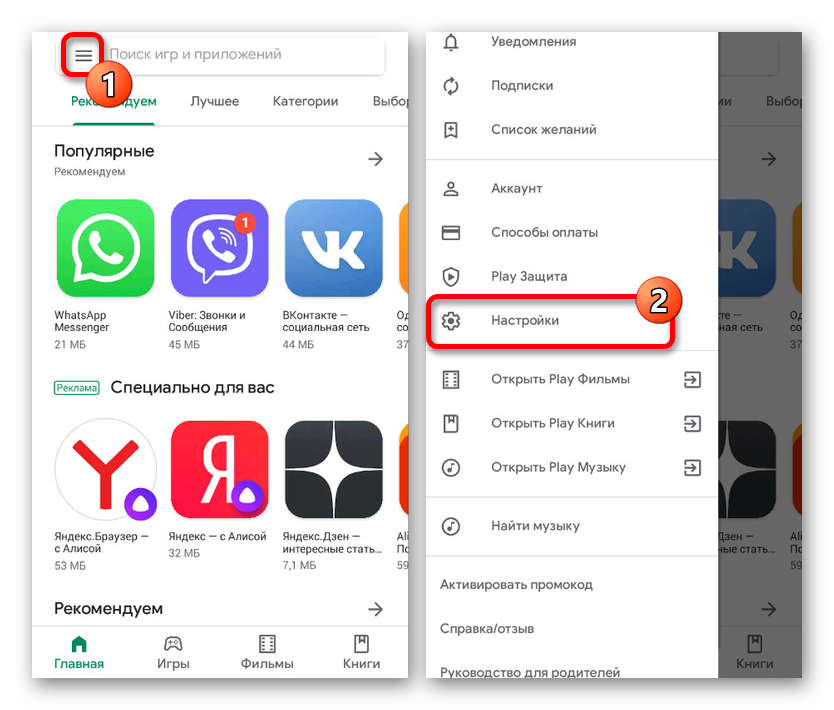
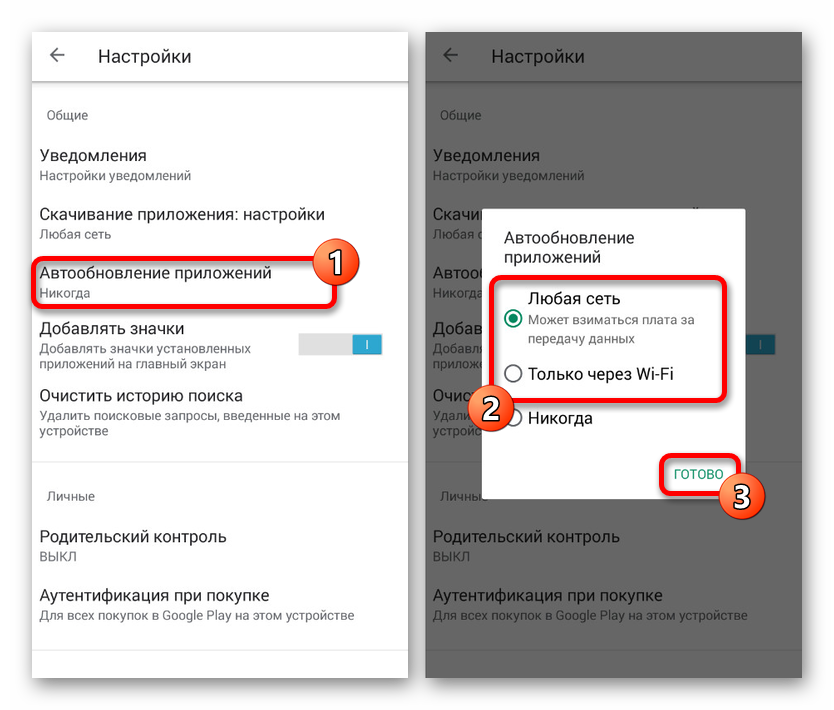
To će omogućiti bilo koju aplikaciju, uključujući YouTube, da se automatski ažurira. Da biste što prije instalirali najnoviju verziju, ponovno pokrenite Internet ili uređaj u cjelini.
Pročitajte i: Metode ažuriranja aplikacija na Androidu
Metoda 4: Ručno ažuriranje
Kao dodatno rješenje prethodne opcije, možete pribjeći instaliranju ažuriranja sami pomoću APK datoteke ili pomoću trgovine aplikacija trećih strana. Najbolje je barem privremeno dodati drugo tržište i ažurirati ga. Ovaj postupak smo razmotrili u drugom članku i u svakom slučaju preporučujemo ga za upoznavanje.
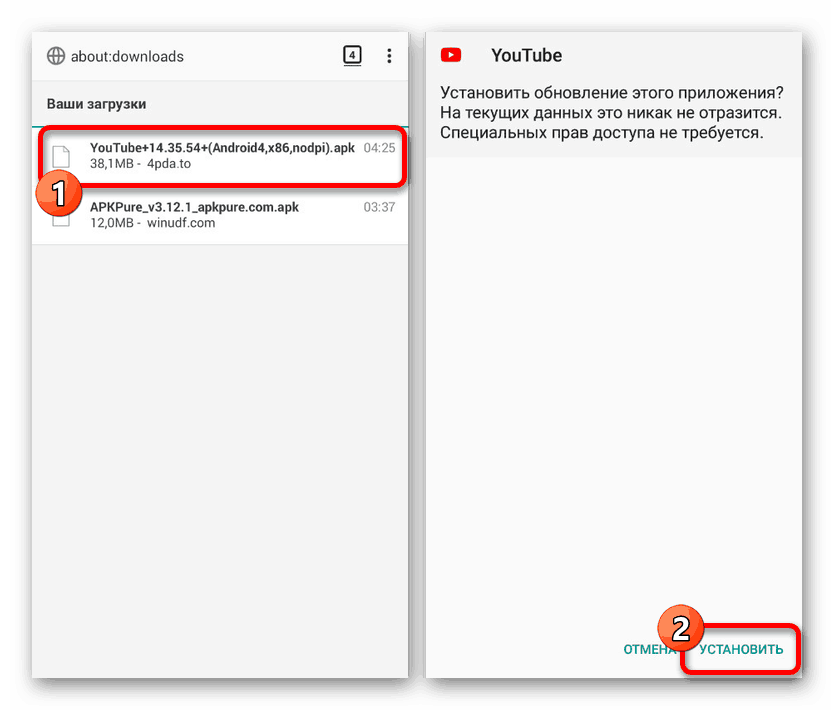
Više detalja:
Kako ažurirati YouTube na Androidu
Aplikacije za Android Market
5. način: odaberite drugu verziju
Zbog nekih razlika u radu različitih verzija operativnog sustava Android, aplikacija YouTube izdaje se u više inačica odjednom koje imaju odgovarajuće zahtjeve. Ako softver nije instaliran iz Google Play Store-a, tada se mogu pojaviti problemi sa kompatibilnošću. Rješenje u takvim slučajevima bit će preuzimanje ažuriranog YouTubea željene verzije, na primjer, s foruma w3bsit3-dns.com, ili instaliranje putem službene trgovine.
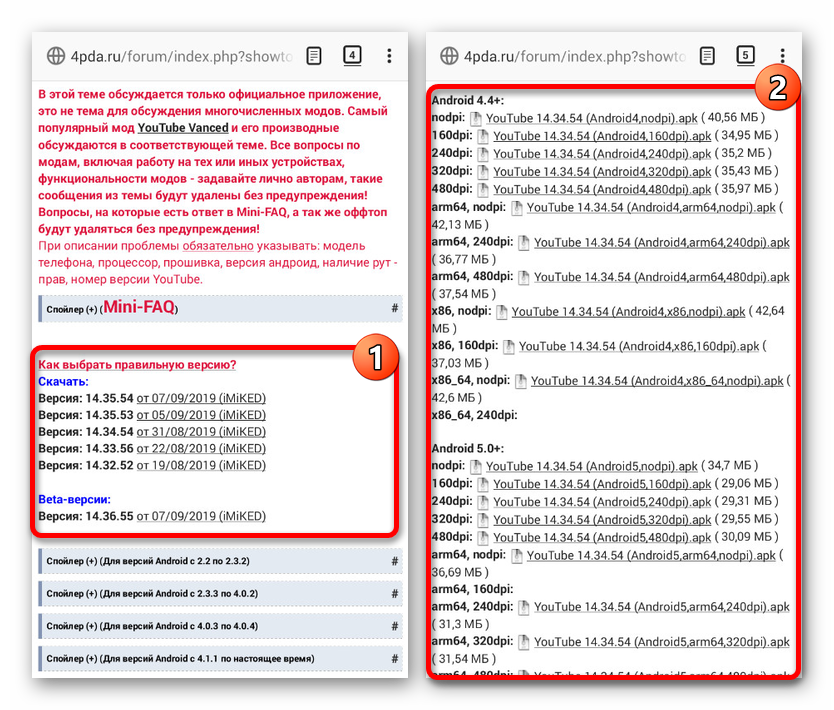
Osim nekompatibilnosti, problemi s ažuriranjem, kao i s funkcioniranjem aplikacije u cjelini, nastaju korištenjem zastarjele verzije Androida objavljenog prije 4.4. Ako i dalje koristite sličan OS, nećete moći ažurirati YouTube ni pod kojim uvjetima, uključujući i službenim izvorima. Štoviše, ako uređaj ispunjava uvjete, moguće je ažurirati firmver.
Više detalja: Kako ažurirati verziju Androida
6. način: ponovno instalirajte aplikaciju
Ponekad, za uspješno instaliranje ažuriranja, posebno ako ste koristili instalacijsku APK datoteku, a ne stranicu u Play Storeu, možda ćete trebati deinstalirati aplikaciju ponovnom instalacijom. Neophodne radnje općenito su identične za sve verzije Androida i sastoje se od nekoliko koraka.
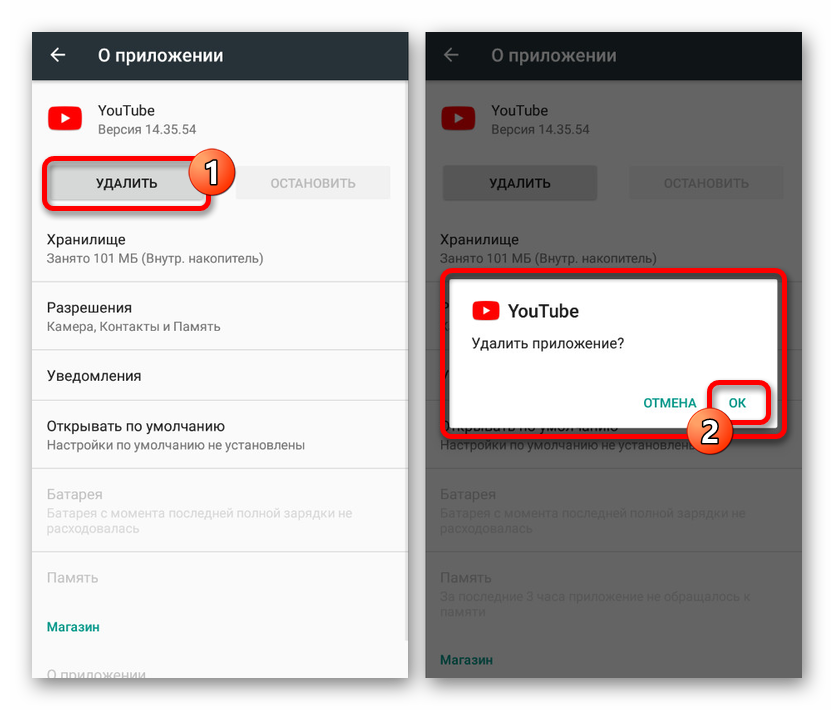
Više detalja:
Kako ukloniti aplikacije na Androidu
Ispravno uklanjanje YouTubea s Android uređaja
Prije ponovne instalacije YouTubea, pametno očistite pametni telefon. Tako ćete se riješiti većine neželjenih datoteka i osloboditi dodatnog prostora.
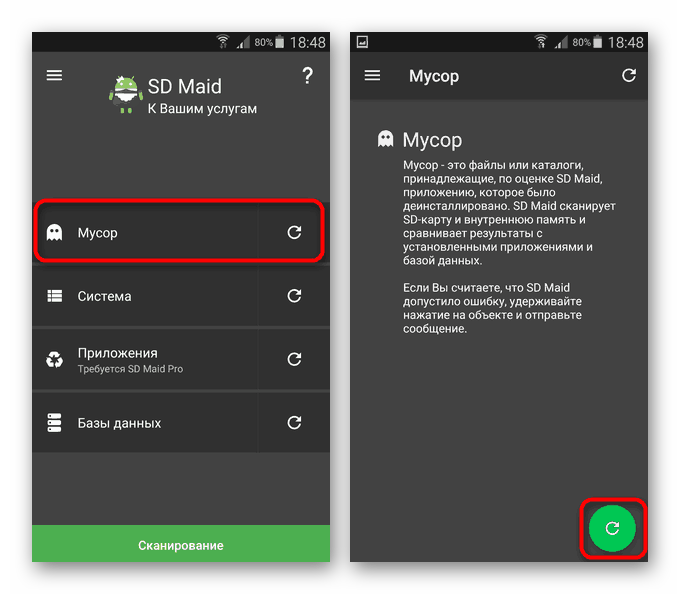
Više detalja: Očistite Android od neželjenih datoteka
7. način: Izbrišite unutarnju memoriju
Svaka instalirana i ažurirana Android aplikacija zahtijeva određeno mjesto u unutarnjoj memoriji uređaja. Ako nema dovoljno slobodnog prostora, YouTube neće moći dovršiti ažuriranje, što zahtijeva čišćenje mjesta. Izvršiti naš potreban postupak pomoći će nam i ostale upute.
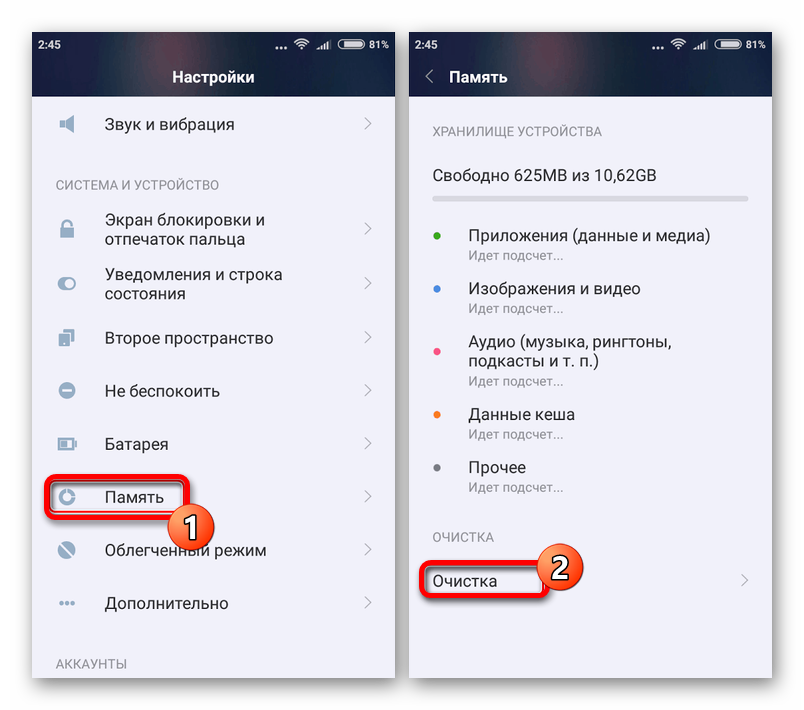
Pročitajte više: Kako čist i povećanje Android interne memorije
Jedino što se kategorički ne preporučuje u svrhu čišćenja slobodnog prostora za aplikaciju je resetiranje uređaja na tvorničke postavke. YouTube se ne može pripisati softveru, čije bi ispravljanje moglo zahtijevati tako radikalne metode.
8. metoda: brisanje radnih podataka
Pored oslobađanja slobodnog prostora u memoriji uređaja, ponekad je za stabilnu instalaciju ažuriranja potrebno očistiti podatke o radu aplikacije. To će zauzvrat dovesti do automatskog resetiranja aplikacije u stanje kao i tijekom prve instalacije, ali sigurno će pomoći u rješavanju gotovo svih problema s dobivanjem ažuriranja.
Pročitajte i: Očistite predmemoriju na Androidu
- Otvorite sustav "Postavke" i otvorite odjeljak "Aplikacije" . Ovdje morate pronaći i odabrati YouTube, koji se obično nalazi na kraju popisa.
- Nakon što odete na stranicu s podacima o aplikaciji, upotrijebite gumb "Pohrana" i u sljedećem koraku kliknite "Obriši podatke" . Imajte na umu da na nekim verzijama Androida i u različitim vlasničkim školjkama odjeljci imaju malo drugačiji naziv.
- Sada potvrdite čišćenje podataka kroz skočni prozor, i ovaj postupak se može dovršiti. Ako i nakon brisanja gumba "Izbriši predmemoriju" ostane na raspolaganju, ponovite opisani postupak.
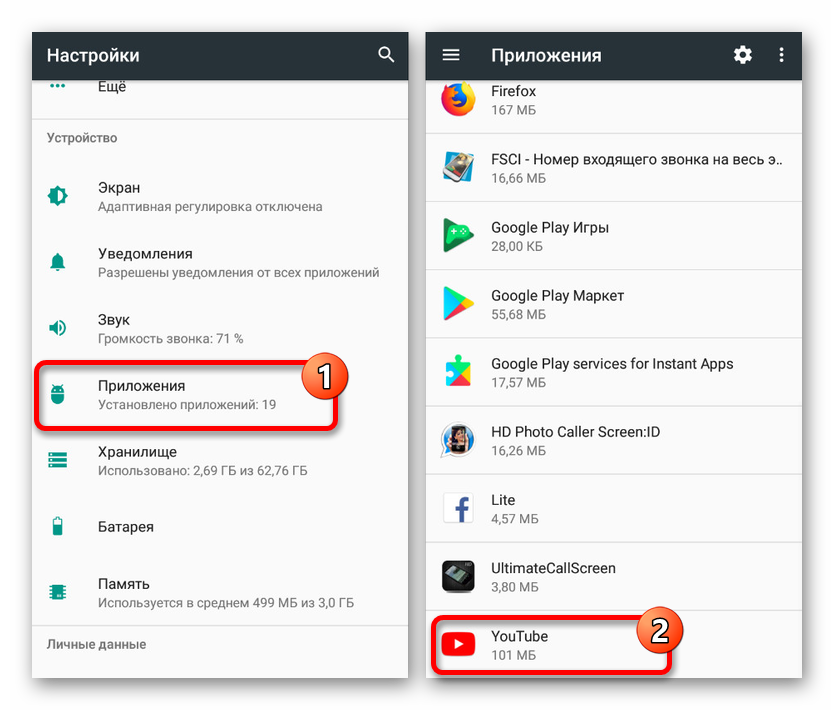
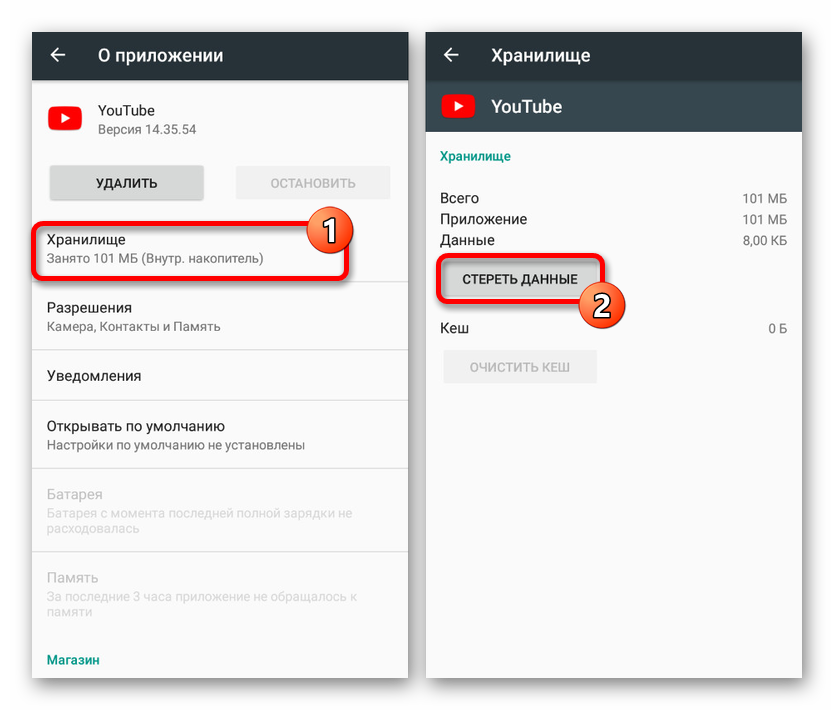
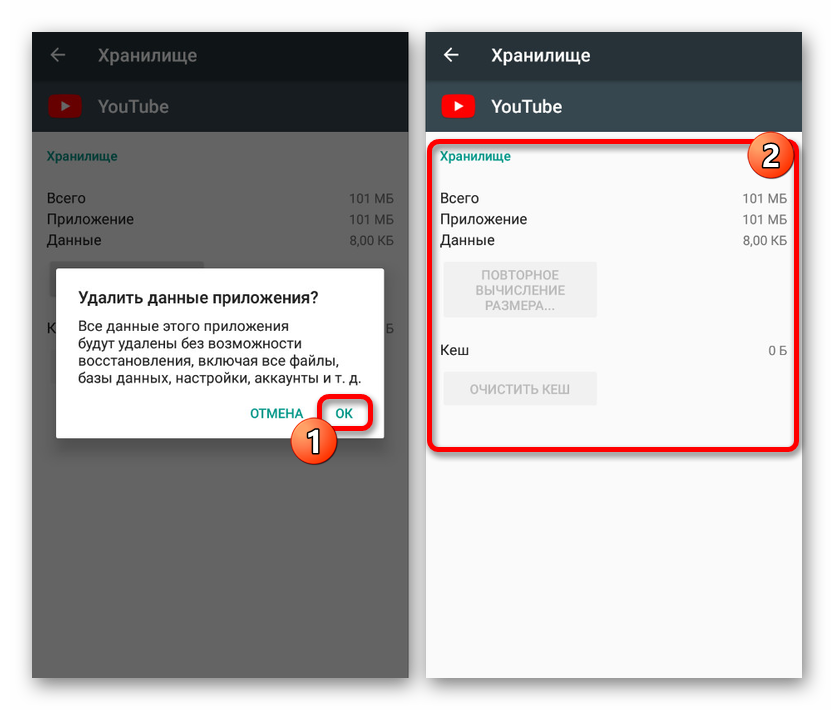
Ova je metoda univerzalno rješenje u slučaju bilo kakvih kvarova, uključujući ne samo probleme s ažuriranjima, već i pogrešan rad najnovije aplikacije za verziju. Da biste postigli maksimalnu učinkovitost, svakako kombinirajte standardne alate operativnog sustava s programima za čišćenje smeća.
9. način: Pregled virusa
Unatoč postojanju samo malog broja virusa za Android platformu, ova vrsta infekcije mogla bi uzrokovati probleme prilikom ažuriranja YouTubea. Na primjer, to se najčešće događa ako je softver instaliran iz nepouzdanih izvora pomoću APK datoteke. Za rješavanje problema pokušajte skenirati telefon prema sljedećim uputama.
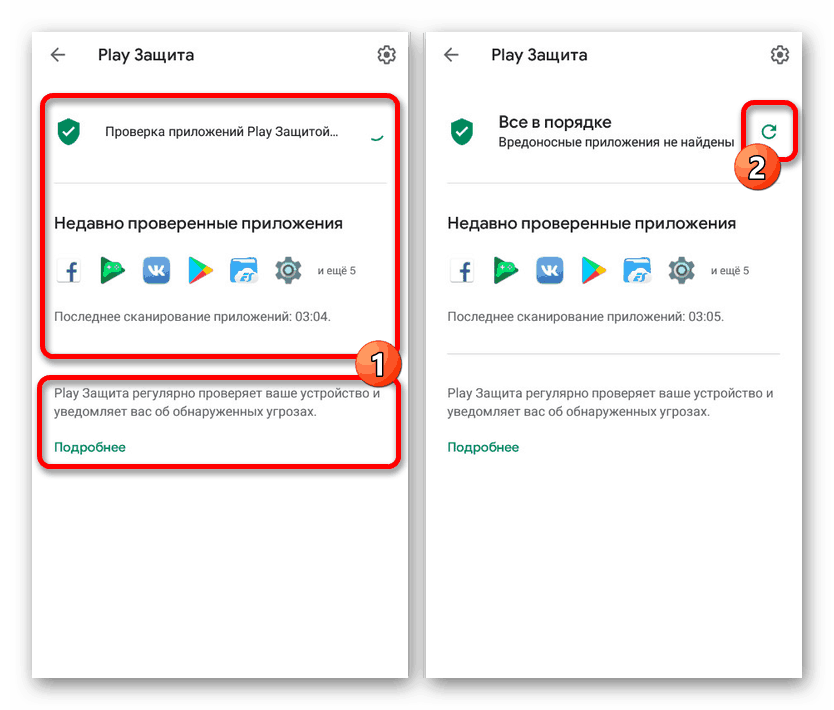
Više detalja: Android skeniranje virusa
Osim pretraživanja zaraze prilikom instaliranja aplikacije, postupak možete ponoviti nakon uklanjanja YouTubea i prije instaliranja ažurirane verzije.
Metoda 10: alternative
Ako koristite zastarjele verzije Androida ili jednostavno ne možete ažurirati čak i nakon svih gore navedenih preporuka, možete koristiti jednog od alternativnih klijenata. Postoje slične opcije za izvorni YouTube, koje su u osnovi modificirane inačice službenog softvera, kao i za ostale web hosting stranice. Jedan od najupečatljivijih primjera je YouTube Vanced.
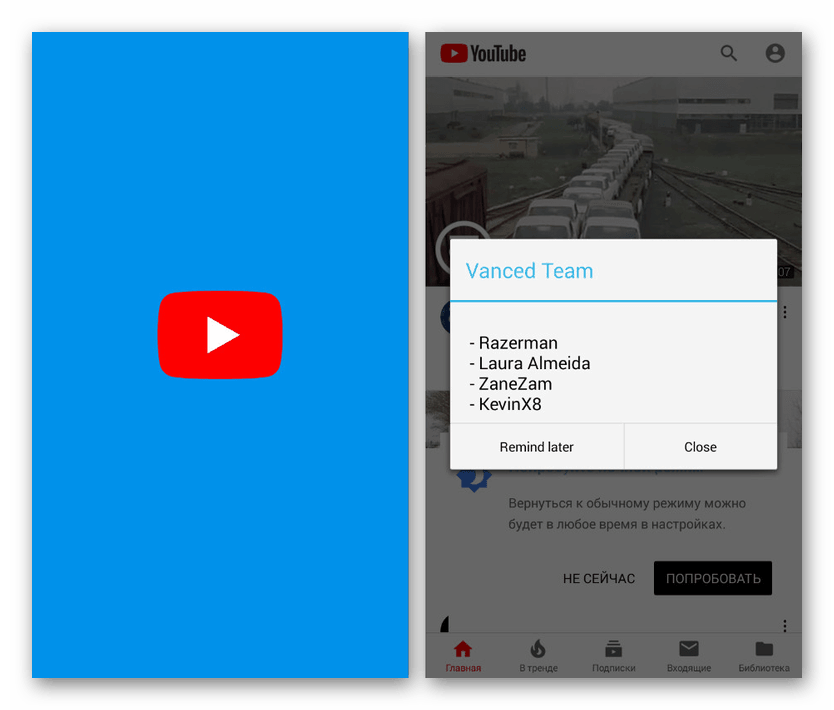
Više detalja: YouTube bez oglasa za Android
zaključak
Nakon čitanja članka trebali biste biti u mogućnosti ažurirati YouTube bez potrebe za alternativnim klijentima. Na ovaj ili onaj način, Google posvećuje veliku pažnju kompatibilnosti svojih aplikacija i zato se većina problema lako riješi.